Wie täuschen Sie Ihren Standort unter iOS 14 vor?
Im Juni 2025 hat Apple die Beta-Version des Betriebssystems iOS vorgestellt, iOS 14. Das neue iOS wird voraussichtlich im Herbst dieses Jahres erscheinen.

Oct 16, 2025 • Archiviert an: Alle Lösungen für iOS und Android • Bewährte Lösungen
iOS 14 ist eines der größten iOS-Updates von Apple bisher und bringt zahlreiche Erweiterungen und deutliche Änderungen im iPhone-Betriebssystem mit.
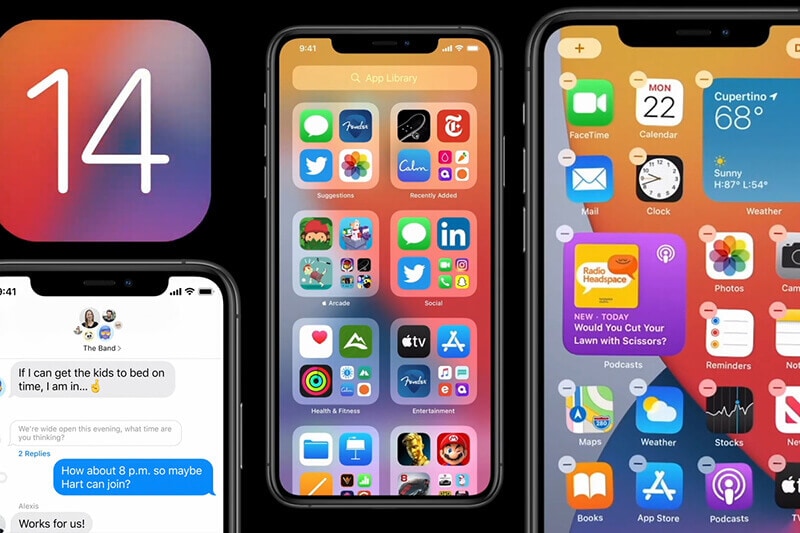
iPhone-Fans müssen nicht mehr lange auf die Vorstellung des iPhone 12 und iOS 14 warten, die beide im September oder Oktober 2020 erwartet werden. Auch bei den kommenden iPhones gibt es große Verbesserungen an Funktionen und Design.
So können Sie unter iOS 14 jetzt Ihren GPS-Standort für ortsabhängige Spiele vortäuschen. Um Ihren GPS-Standort unter iOS 14 vorzutäuschen, benötigen Sie jedoch ein sicheres Tool wie Dr Fone Virtueller Standort. Darüber hinaus hat Apple in iOS 14 eine neue Funktion integriert, mit der Sie Ihren aktuellen Standort vor unerwünschten Personen oder Apps verbergen können.
In diesem Artikel sehen wir uns die tollen Funktionen von iOS 14 an und zeigen Ihnen, wie Sie Ihren GPS-Standort unter iOS 14 fälschen.
Lesen Sie einfach weiter!
Teil 1: Neue Funktionen in iOS 14
1.1 App-Bibliothek

iOS bringt eine neue App-Bibliothek mit, die Ihnen einen Blick auf alle Apps auf Ihrem iPhone ermöglicht. Ihre Apps werden hierbei in Ihrem Ordnersystem aufgelistet. Außerdem bietet Apple nun Ordner und ermöglicht so eine aufgeräumte Oberfläche für Ihre Apps. Neu heruntergeladene Apps werden darüber hinaus nun zum Startbildschirm hinzugefügt, Sie können sie aber auch in der App-Bibliothek belassen, wenn Ihnen ein aufgeräumter Startbildschirm lieber ist.
1.2 Platzsparende Funktionen
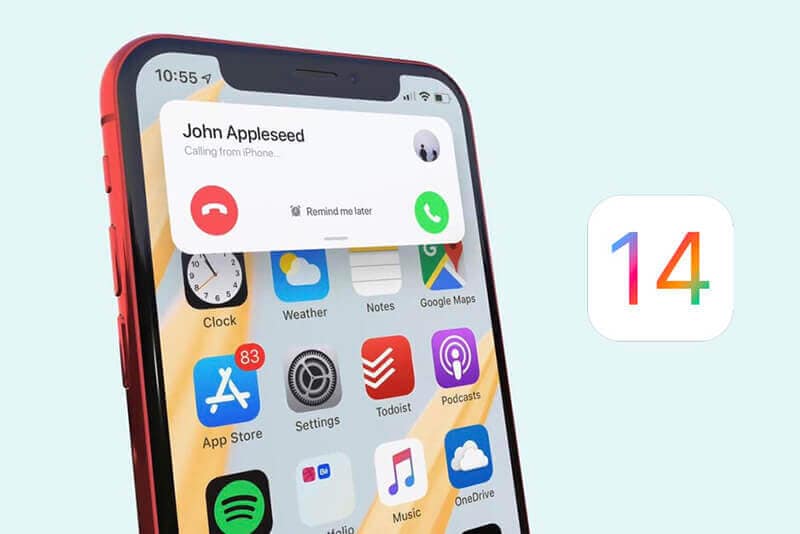
In iOS belegen eingehende Anrufe und Siri nun nicht mehr den kompletten Bildschirm. Telefonanrufe und FaceTime/VoIP-Anrufe werden auf dem Bildschirm des iPhone angezeigt. Wenn Sie Siri aktivieren, wird es dabei als kreisförmige Animation unten in der Mitte des iPhone-Bildschirms angezeigt.
1.3 Bild-in-Bild-Modus
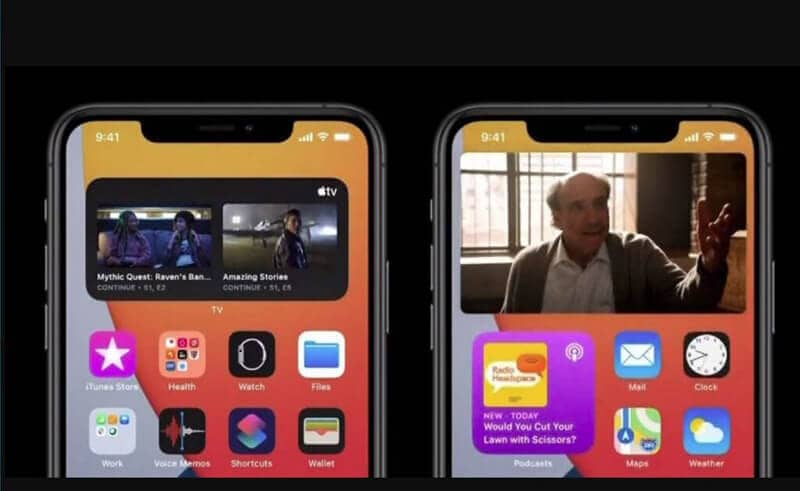
iOS 14 bietet nun einen Bild-in-Bild-Modus, mit dem Sie Videos ansehen und gleichzeitig beliebige weitere Apps nutzen können. Diese Funktion ermöglicht die optimale Teilnahme an Videoanrufen, während Sie eine andere App verwenden. Außerdem können Sie das Videofenster nun in eine beliebige Ecke des iPhone-Bildschirms verschieben oder seine Größe anpassen.
1.4 Smartes Siri
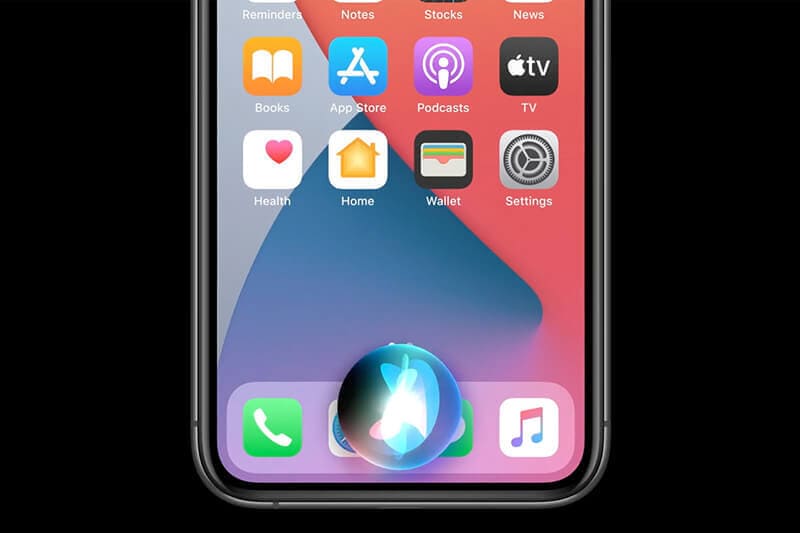
iOS 14 macht Siri noch smarter. Der Dienst kann nun eine Reihe von Fragen mit Angaben aus dem Internet beantworten. Außerdem kann Siri nun Audionachrichten versenden.
1.5 App-Clips
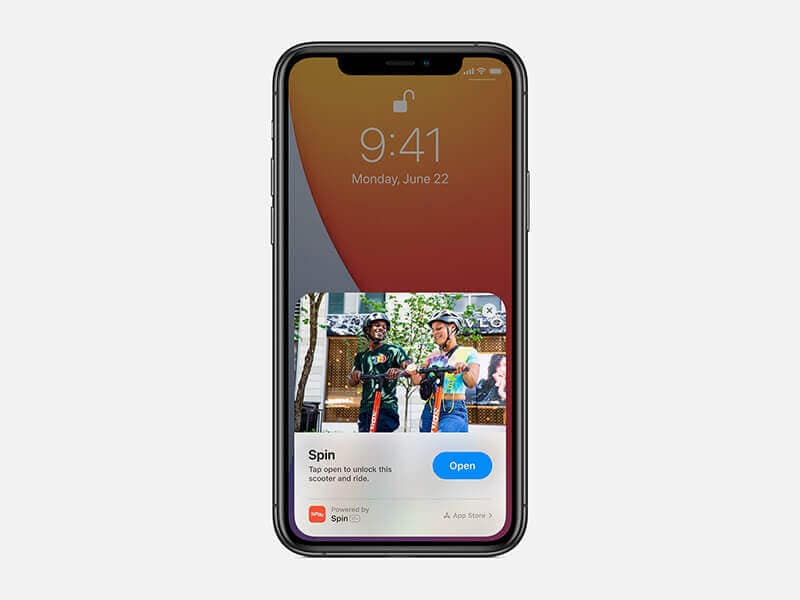
Apple bietet in iOS 14 nun App-Clips, mit denen Sie einige Apps nutzen können, ohne sie vorher herunterzuladen. Mithilfe von App Clips können Sie zum Beispiel einen Motorroller mieten, einen Tee kaufen, in einem Restaurant einen Platz reservieren und vieles mehr. Es stellt gewissermaßen eine kleine Erweiterung für Apps dar, die die App-Erfahrung verbessert.
1.6 Nachrichten
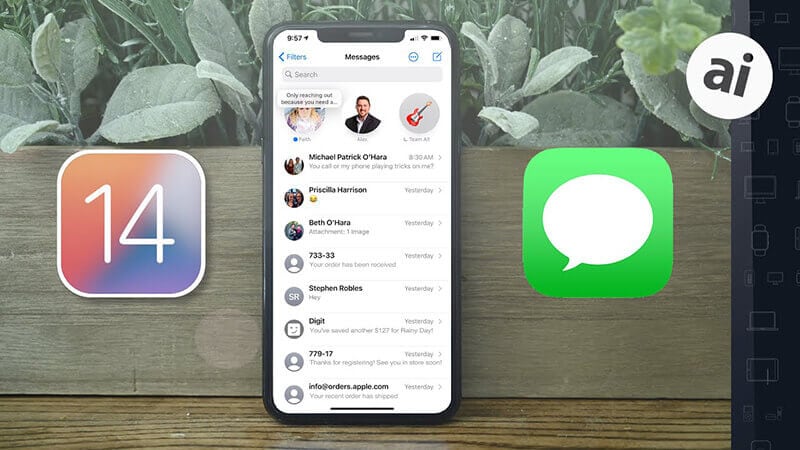
Beim Thema Nachrichten ermöglicht es Apple Ihnen nun, Chats am Anfang der Nachrichtenliste anzuzeigen. So können Sie Nachrichten mit einer einfachen Wischbewegung an beliebige Chats anheften. Die neuen Inline-Funktionen in iOS 14 ermöglicht Ihnen automatische Antworten auf bestimmte Nachrichten in Unterhaltungen, was besonders in Gruppenchats praktisch ist. Außerdem gibt es für iOS 14-Benutzer nun eine Gruppen-Chat-Option. Sie können Ihre Fotos im Gruppenchat außerdem anpassen.
1.7 Neue Memoji-Optionen
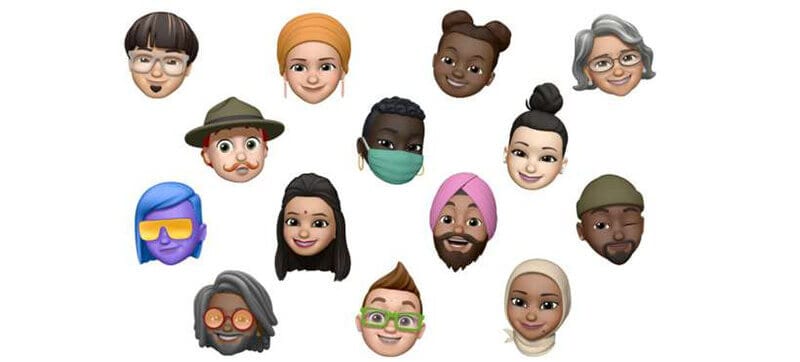
In iOS 14 gibt es nun neue Memoji-Optionen mit vielen Frisuren, Kopfbedeckungen, Gesichtsbedeckungen und Altersvisualisierungen. Für mehr Spaß können Sie außerdem ein neues Umarmungs-Memoji nutzen.
1.8 Verbesserte Wetter-App
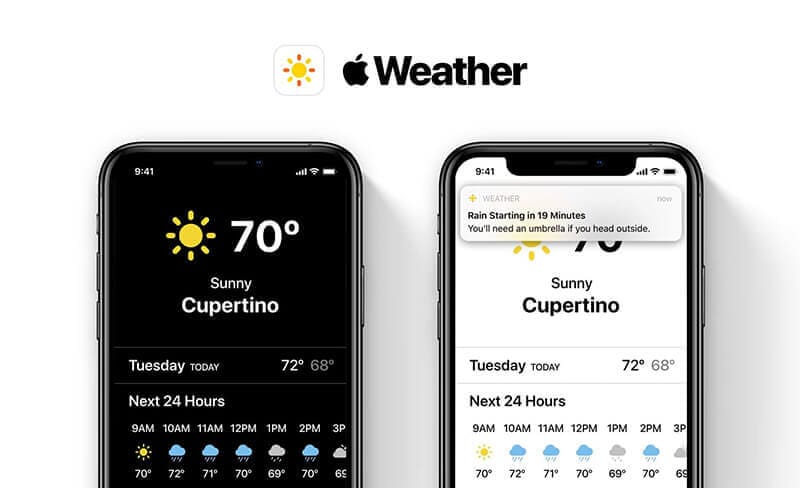
In der Apple-Wetter-App sehen Sie nun mehr Informationen und Unwetterereignisse mit einer kompletten Karte für die nächste Stunde.
1.9 Karten
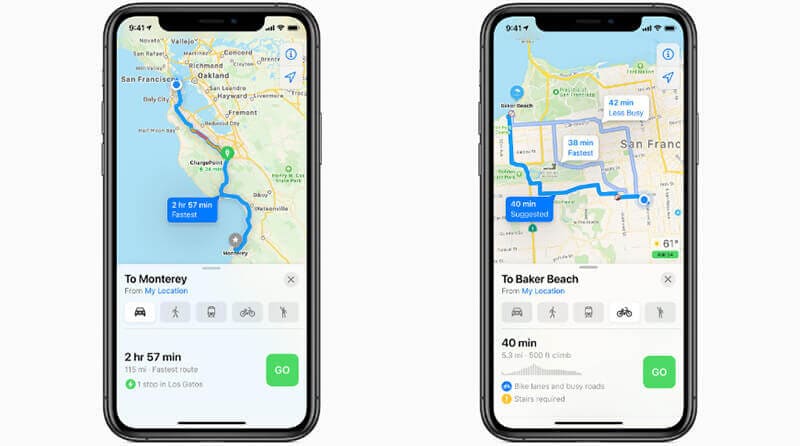
Mit der Einführung des iPhone 12 und iOS 14 erhält die Apple Karten-App einen neuen Look. Die App bietet jetzt auch Wegbeschreibungen für Radfahrer. Sie sehen den Verkehr auf Straßen, sowie mögliche Treppen auf dem Weg. Außerdem gibt es nun eine iOS-Option, um Routen entlang von EV-Ladestationen zu planen, was für Besitzer von Elektrofahrzeugen sehr praktisch ist.
1.10 Autoschlüssel

Dank der digitalen Autoschlüssel in iOS 14 können Sie Ihr Auto mit dem iPhone 12 und früheren iPhones starten oder aufschließen. Außerdem können Sie Autoschlüssel über Nachrichten teilen und über iCloud deaktivieren, falls Sie Ihr iPhone 12 verlieren.
1.11 Sprachübersetzungs-App
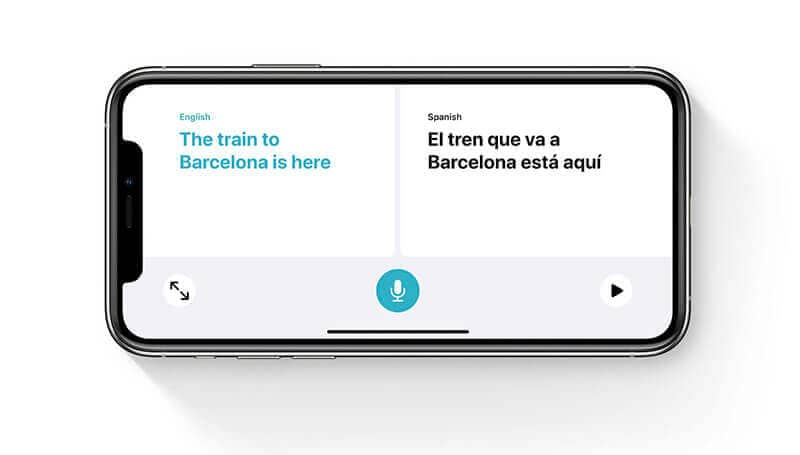
Es gibt eine neue Übersetzen-App von Apple, die Text- als auch Sprachübersetzungen in und aus 11 Sprachen ermöglicht. Zu diesen Sprachen gehören unter anderem Arabisch, Chinesisch, Französisch, Deutsch, Italienisch, Japanisch, Koreanisch, Portugiesisch, Englisch, Russisch und Spanisch.
1.12 Erweiterter Datenschutz
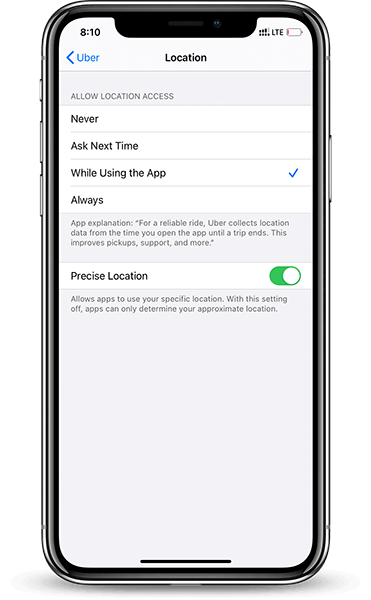
Um die Privatsphäre seiner Benutzer zu schützen, hat Apple umfangreiche Änderungen an seinen Datenschutzrichtlinien vorgenommen. Ab iOS 14 müssen Apps Ihre Erlaubnis einholen, bevor sie Ihren Standort verfolgen können. Sie können außerdem einen ungefähren Standort wählen, anstatt Ihren genauen aktuellen Standort anzugeben.
1.13 Drittanbieter-Browser

Zum ersten Mal erlaubt Apple die Verwendung von Drittanbieter-Tools auf dem iPhone 12 und anderen Versionen. Sie können nun ganz einfach E-Mail-Apps oder Browser von Drittanbietern verwenden.
iOS 14 ist mit dem iPhone 6s und neueren Versionen des iPhone kompatibel. Im folgenden Artikel erfahren Sie, wie Sie Ihren GPS-Standort unter iOS 14 vortäuschen können.
Teil 2: Warum sollten Sie Ihren Standort vortäuschen?
Es gibt viele Gründe für die Nutzung eines Fake-GPS-Standorts. Einer der Hauptgründe ist der Schutz Ihrer Privatsphäre. Durch das Vortäuschen Ihres GPS-Standorts können Sie in Apps einen anderen aktuellen Standort vortäuschen. So gehen Sie unter anderem der Gefahr aus dem Weg, verfolgt zu werden. Diese Funktion ist sehr praktisch für Dating-Apps wie Tinder und Grindr Xtra.
Einige Nutzer möchten außerdem ihren Standort vortäuschen, um noch besser in ortsabhängigen Spielen zu werden. Viele Pokémon Go-Spieler lieben daher Funktionen zum Vortäuschen von GPS, das sie so mehr Pokemon fangen und höhere Level erreichen.
Wenn Sie gerne ortsabhängige Spiele spielen und Ihren GPS-Standort unter iOS 14 vortäuschen möchten, dann ist der folgende Artikel ideal für Sie. Hier zeigen wir Ihnen verschiedene Möglichkeiten zum Vortäuschen Ihres Standorts unter iOS 14 auf dem iPhone 12 und anderen Versionen.
Teil 3: Wie können Sie Ihren Standort unter iOS 14 vortäuschen?
Methode 1: Den iOS GPS-Standort unter iOS 14 mit Xcode vortäuschen
Wenn Sie nicht extra eine App herunterladen möchten, um Ihren Standort unter iOS 14 vorzutäuschen, können Sie Xcode verwenden. Hierbei handelt es sich um ein Computerprogramm, mit dem Sie den GPS-Standort auf dem iPhone 12 und allen älteren Versionen vortäuschen können.
Hier finden Sie die nötigen Schritte zum Vortäuschen Ihres Standorts.
Schritt 1: Installieren Sie Xcode auf Ihrem PC oder Mac
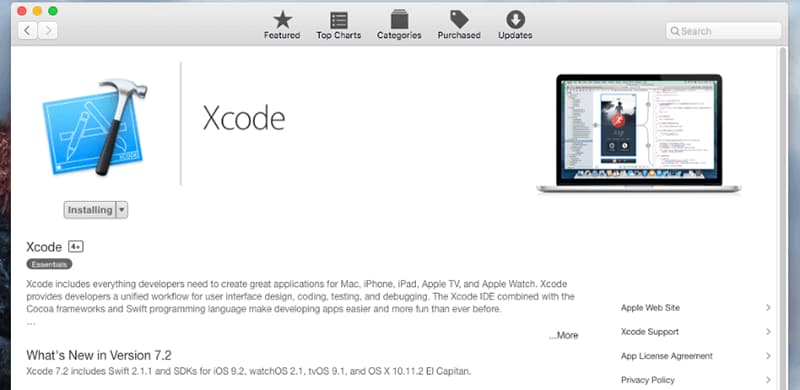
Suchen Sie dafür einfach nach Xcode in der Suchleiste auf Ihrem Mac. Starten Sie es nach der Installation und wählen Sie „Neues Xcode-Projekt erstellen > Single View App“. Benennen Sie nun Ihr neues Projekt und klicken Sie auf „Weiter“.
Schritt 2: Melden Sie Ihre Apple ID bei Xcode an
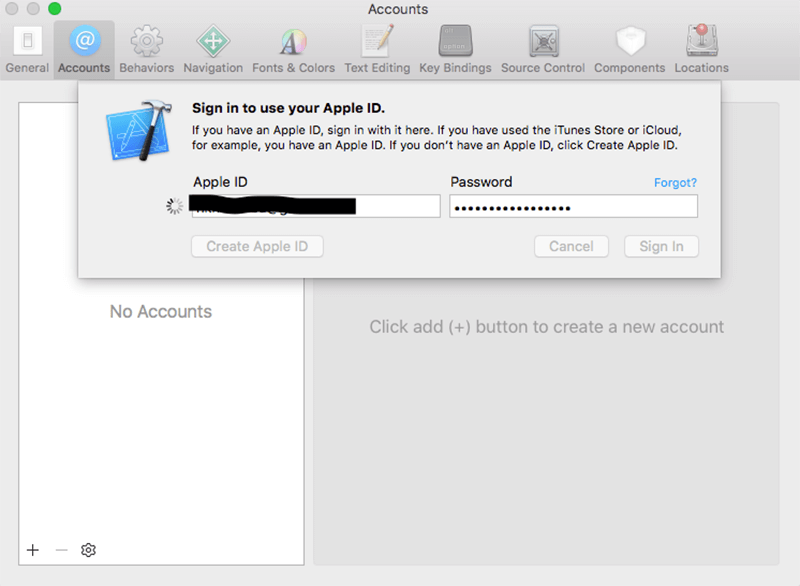
Nun sehen Sie einen neuen Bildschirm auf Ihrem System. Beginnen Sie mit der Anmeldung, indem Sie diesem Pfad folgen „XCode > Einstellungen > Konten > + > Apple ID > Melden Sie sich an Ihrem Konto an“. Nun müssen Sie eine Verbindung zwischen Ihrem iPhone und dem Mac herstellen.
Schritt 3: Wählen Sie die Gerät erstellen-Option
Nach dem Erstellen einer Anmelde-ID sehen Sie die „Gerät erstellen“-Option. Wählen Sie „>“, um den Erstellungsvorgang zu starten. Beachten Sie, dass Ihr Gerät für den Erstellungsvorgang entsperrt sein sollte.
Schritt 4: Zur Karten-App wechseln
Nach dem Abschluss des Vorgangs können Sie nun zu den Kartenoptionen wechseln, um Ihren Standort vorzutäuschen. Der einzige Nachteil dieser Methode ist, dass ihre Einrichtung Zeit benötigt und die Sicherheit von iOS 14 möglicherweise gefährdet ist.
Methode 2: iOS 14 mit einer vertrauenswürdigen App vortäuschen – Dr. Fone Virtueller Standort iOS
Dr. Fone Virtueller Standort iOS kann Ihren iPhone-Standort teleportieren, ohne Ihre Daten zu beeinträchtigen. Hierbei handelt es sich um eine sichere iOS 14 Standort-Spoofer App, die Sie einfach auf Ihrem System installieren können. Im Gegensatz zu Xcode müssen Sie dafür nicht erst zahlreiche Schritte durchlaufen, um den virtuellen Standort von Dr. Fone nutzen zu können. Sie können die App mit wenigen Klicks installieren und für das GPS-Standort-Spoofing auf dem iPhone 12 und älteren Versionen verwenden.
Außerdem können Sie mit dieser App Ihren iPhone 12 Standort an jeden gewünschten Ort teleportieren. Sie können damit außerdem ortsabhängige Apps wie Pokemon Go auf Ihrem iPhone optimal täuschen.
Funktionen der Dr.Fone Virtueller-Standort-App
- Die App ist kompatibel mit vielen iPhone-Modellen wie dem 6/6S/7/7 Plus/8/8 Plus/ X/XS/11/11 Pro UND dem iPhone 12.
- Dank des Teleport-Modus können Sie einen beliebigen Standort für jede App ganz einfach vortäuschen.
- Dieser Modus bietet dabei auch einen Zwei-Punkt-Modus und einen Multi-Punkt-Modus. Darüber hinaus können Sie Routen je nach Bedarf erstellen.
- Für die Verwendung der Dr. Fone Virtueller-Standort-App müssen Sie Ihr iOS 14-Gerät nicht erst jailbreaken.
- Außerdem können Sie das Tracking einer Route jederzeit unterbrechen und jederzeit wieder starten.
Wie Sie Dr. Fone für das Vortäuschen eines Standorts verwenden
Führen Sie die folgenden Schritte zur Verwendung von Dr. Fone aus.
Schritt 1: Laden Sie Dr. Fone auf Ihr System oder Ihren Mac herunter und installieren Sie es. Starten Sie die Software und wählen Sie die „Virtueller Standort“-Option.

Schritt 2: Verbinden Sie jetzt Ihren PC mit dem iPhone und klicken Sie auf den „Starten“-Knopf.

Schritt 3: Sie sehen nun einen Bildschirm mit einer Weltkarte. Oben rechts können Sie den gewünschten Modus auswählen.
Schritt 4: Der Teleport-Modus ist das dritte Symbol oben rechts in der Ecke. Wählen Sie den Ort, an den Sie Ihren Standort teleportieren möchten, und drücken Sie auf den „Los“-Knopf.

Schritt 5: Klicken Sie jetzt auf den „Hierher bewegen“-Knopf.
So können Sie unter iOS 14 also jeden gewünschten Ort vortäuschen.
Fazit
iOS 14 dürfte das beste Betriebssystem für iPhone-Benutzer bisher werden. Unter iOS 14 können Sie Ihren GPS-Standort außerdem ganz einfach vortäuschen und so ortsabhängige Apps überlisten. Dr.Fone Virtueller Standort ist eine ideale App zum Vortäuschen Ihres GPS-Standorts auf dem iPhone 12 und älteren Versionen. Es stellt dabei sowohl eine sichere als auch eine einfach zu bedienende App dar. Laden Sie jetzt die kostenlose Testversion herunter, um jede Menge Spaß mit dem Ändern Ihres iPhone-Standorts zu haben.
Kategorien
Empfohlene Artikel
Virtueller Standort
- 1. Virtueller Standort für iOS
- Gefälschte GPS-Taktiken auf Tinder
- Zuverlässiges Pokemon Go-Radar
- Pokemon Go Hack auf iOS herunterladen
- Eier in Pokemon Go zu Hause ausbrüten
- Methoden zum Fake-GPS auf dem iPhone
- 2. Virtueller Standort für Android
- Beste simulierte GPS-Apps
- Pokemon Go mit Joystick auf Android
- Falsea GPS auf WhatsApp auf dem Handy
- GPS auf Snapchat auf dem Handy ausblenden
- 3. Gaming-Tipps
- 4. Bewertungen über GPS-Spoofer
- 5. Parodie Pokemon Go
- Gefälschtes GPS für Pokemon Go
- Parodie Pokemon Go auf dem iPhone
- Die besten 7 Pokemon Go-Spoofer für iOS
- Android Pokemon Go Spoofing-Tricks
- Gefälschtes GPS auf Android Pokemon Go
- In Pokemon Go teleportieren
- Schlüpfen Sie in Pokemon-Eier, ohne sich zu bewegen
- Pokemon Go walking hack
- Benutze Joystick, um Pokemon Go zu spielen
- 6. Gerätestandort ändern
- Gefälschtes GPS auf dem iPhone
- Gefälschtes GPS auf Android
- Beste 10 Mock Location Apps
- Scheinort auf Android
- Mock GPS auf Samsung


























Julia Becker
chief Editor